现代办公室离不开打印机的使用,但是每个员工都配备一台打印机无疑增加了成本。共享打印机作为一种经济高效的解决方案,越来越受到办公室的青睐。然而,很多人对于如何连接共享打印机还存在疑问。本文将为您详细介绍办公室电脑连接共享打印机的方法和步骤。
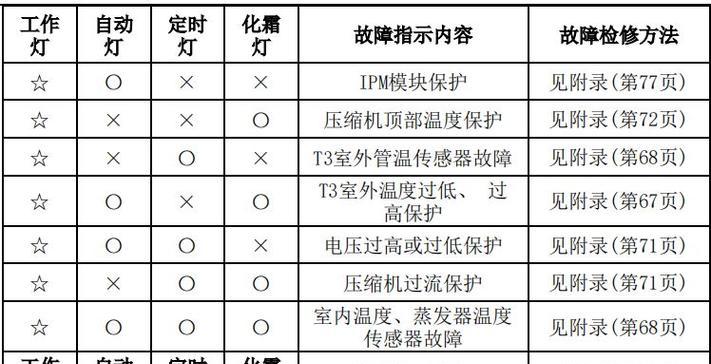
检查网络连接是否正常
首先要确保办公室电脑和共享打印机所在的网络连接正常,可以通过打开浏览器访问网页来检查网络是否畅通。如果网络出现问题,需要联系网络管理员进行排查和修复。
确定共享打印机的IP地址
在开始连接共享打印机之前,需要获取共享打印机的IP地址。一般情况下,可以在共享打印机上按下设置按钮,然后选择“网络设置”或者“打印机设置”来查看IP地址。
在电脑上安装打印机驱动程序
在连接共享打印机之前,需要确保电脑已经安装了相应的打印机驱动程序。如果没有安装,可以从打印机厂商的官方网站下载并安装最新的驱动程序。
在控制面板中添加打印机
打开电脑的控制面板,选择“设备和打印机”选项,然后点击“添加打印机”按钮。在弹出的对话框中选择“添加网络、无线或Bluetooth打印机”,然后根据提示选择“共享打印机”。
输入共享打印机的IP地址
在添加打印机的对话框中,输入共享打印机的IP地址,并点击“下一步”按钮。系统将会自动搜索网络上的共享打印机,如果找到了对应的打印机,系统会显示出来。
选择正确的打印机驱动程序
在选择共享打印机时,系统会提示选择正确的打印机驱动程序。根据共享打印机的型号和品牌,在驱动程序列表中选择对应的驱动程序,并点击“下一步”按钮进行安装。
设置共享打印机为默认打印机
在完成安装后,系统会询问是否将共享打印机设置为默认打印机。根据需要选择是或否,并点击“完成”按钮。设置为默认打印机后,电脑会自动将所有的打印任务发送到共享打印机。
测试打印
在完成设置后,可以进行一次测试打印,确认共享打印机是否能正常工作。选择一个文件进行打印,如果打印机正常工作,文件会被顺利打印出来。
添加其他共享打印机
如果办公室有多个共享打印机,可以重复以上步骤来添加其他共享打印机。每次添加共享打印机时,只需要输入对应打印机的IP地址和安装正确的驱动程序即可。
管理共享打印机
在控制面板的“设备和打印机”选项中,可以对已经添加的共享打印机进行管理。可以修改默认打印机、查看打印队列和取消打印任务等操作。
常见问题解决方法
遇到连接共享打印机的问题时,可以尝试重新检查网络连接、重新安装驱动程序、重启电脑等常见的故障排除方法。
注意事项及技巧
在连接共享打印机时,需要注意共享打印机所在的网络环境和安全设置。可以使用局域网共享或者云打印等技巧来实现更方便的打印。
共享打印机的优势和劣势
共享打印机的优势是可以节省成本,方便管理和使用;劣势是如果网络出现问题,可能导致无法正常打印。
共享打印机的适用场景
共享打印机适用于小型办公室或者团队,可以提高工作效率,减少设备投资。
通过以上步骤,您可以轻松连接办公室电脑和共享打印机,实现高效的打印工作。务必确保网络正常、安装正确的驱动程序,并进行必要的设置和测试。希望本文对您有所帮助,祝您工作愉快!
办公室电脑连接共享打印机教程
在办公室中,共享打印机是提高工作效率的重要设备之一。如果您想将办公室中的多台电脑连接到同一台共享打印机上,本文将为您提供一份详细的教程。通过简单的操作步骤,您可以轻松实现办公室电脑与共享打印机的连接,提升工作效率。
1.检查网络连接:确保所有电脑和共享打印机连接到同一个局域网中,以便进行网络通信和资源共享。
2.打开共享打印机设置:在其中一台连接到共享打印机的电脑上,找到控制面板中的“设备和打印机”选项,点击进入。
3.设置共享权限:选择共享打印机,并右键点击选择“打开共享”选项,设置共享权限以允许其他电脑访问该打印机。
4.查找共享打印机:在其他电脑上,打开“设备和打印机”选项,并点击“添加打印机”按钮,在弹出的向导中选择“网络打印机或蓝牙打印机”。
5.输入共享打印机地址:在向导中选择“连接到此打印机”选项,并输入共享打印机的地址,点击下一步继续。
6.安装共享打印机驱动:根据电脑的操作系统版本,选择相应的驱动程序进行安装,并按照提示完成安装过程。
7.测试打印:安装完成后,可以尝试在其他电脑上进行打印测试,确保共享打印机正常工作。
8.网络打印机管理:在共享打印机所连接的电脑上,通过控制面板中的“设备和打印机”选项,可以管理和监控共享打印机的使用情况。
9.共享打印机设置:如果需要更改共享打印机的设置,可以在连接到共享打印机的电脑上,通过“设备和打印机”选项进行相应设置的修改。
10.添加额外的电脑:如果办公室中有新的电脑需要连接到共享打印机上,只需按照第4至第6步进行设置即可。
11.网络故障排除:如果某台电脑无法连接到共享打印机,首先检查网络连接是否正常,然后确保共享权限设置正确。
12.限制访问权限:如果需要限制某些电脑访问共享打印机,可以在共享打印机的设置中进行相应的权限设置。
13.更新打印机驱动:定期更新共享打印机所连接电脑的驱动程序,以确保兼容性和性能的提升。
14.定期维护和清理:保持共享打印机的良好工作状态,定期进行维护和清理,清除堆积的纸张和墨水渣。
15.高效利用共享打印机:除了打印文档,还可以通过设置共享打印机为默认打印机,快速打印出电子邮件、网页等。
通过以上简单的步骤,您可以轻松实现办公室电脑与共享打印机的连接。这将使您的办公室变得更加高效,方便了共享打印机的使用,提高了工作效率。请您根据实际需求,按照本教程进行操作,祝您办公愉快!
标签: #空调代码









